WooCommerce에서 금액 이상 무료 배송을 부여하는 방법
게시 됨: 2020-09-09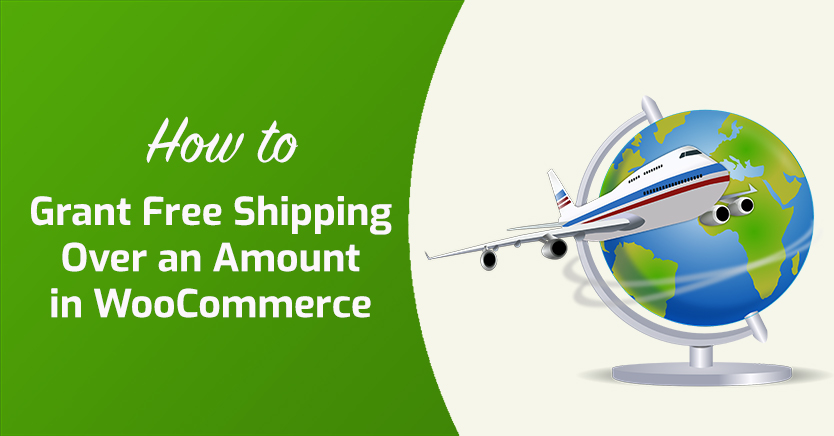
무료 배송은 고급 인센티브였습니다. 그러나 요즘에는 특히 Amazon과 같은 회사에서 액세스가 용이하도록 하는 경쟁의 필요성이 더 커졌습니다. WooCommerce 스토어에 일정 금액 이상 무료 배송을 제공하는 것은 판매와 수익을 높이는 현명한 조치가 될 수 있습니다.
고급 쿠폰의 배송 할인 기능을 사용하면 WooCommerce에서 이를 간단하게 설정할 수 있습니다. 장바구니 조건 및 자동적용 기능과 결합하여, 어색한 쿠폰 코드를 입력하지 않고도 일정 금액을 사용하는 고객에게 쉽게 무료 배송을 부여할 수 있습니다.
이 기사에서는 무료 배송을 제공하는 것이 고객과 비즈니스 모두에 유익한 이유를 설명합니다. 그런 다음 WooCommerce에서 금액 이상 주문에 자동으로 적용하는 방법을 보여 드리겠습니다. 파헤쳐보자!
WooCommerce 고객에게 무료 배송을 제공해야 하는 이유
무료 배송은 온라인 비즈니스에서 가장 인기 있는 프로모션 중 하나이며 그만한 이유가 있습니다. 온라인 쇼핑객의 전체 36%는 배송비가 너무 비싸 장바구니를 포기합니다.
WooCommerce 스토어에서 무료 배송을 제공한다는 사실은 고객이 결제 프로세스를 완료하도록 유도할 수 있습니다. Amazon Prime 시대에 이는 엄청난 승리입니다.
무료 배송 자격을 얻기 위해 최소 구매 금액을 요구하면 다음 두 가지 목표를 달성할 수 있습니다.
- 고객이 임계값에 도달하기 위해 조금 더 지출하도록 권장합니다. 잠재적으로 배송 비용보다 더 많이 지출해야 합니다.
- 증가된 주문 금액은 시간이 지남에 따라 합산되어 무료 배송 제공으로 인해 비즈니스에서 발생할 수 있는 추가 비용을 상쇄합니다.
WooCommerce의 모든 제품에 대해 즉시 배송을 구성할 수 있습니다. 그러나 최소 주문 요구 사항을 설정하면 이 전략을 최대한 활용할 수 있습니다. 이렇게 하려면 고급 쿠폰과 같은 추가 플러그인의 도움이 필요합니다.
WooCommerce에서 금액 이상 무료 배송을 허용하는 방법(4단계)
고급쿠폰 배송할인 기능과 장바구니 조건, 자동적용 기능을 결합하여 고객이 일정 금액을 사용하면 자동으로 무료 배송이 가능합니다. 관련된 모든 움직이는 부품에도 불구하고 프로세스는 실제로 매우 간단합니다.
아래 단계를 수행하기 전에 고급 쿠폰 플러그인의 프리미엄 버전이 WooCommerce 사이트에 설치 및 활성화되어 있는지 확인하십시오.
1단계: 무료 배송 쿠폰 만들기
먼저 무료 배송 할인을 제공하기 위해 쿠폰을 생성해야 합니다. WordPress 대시보드로 이동하여 쿠폰 > 새로 추가로 이동합니다.
다음 화면에서 쿠폰 코드를 입력(또는 버튼으로 생성)하고 선택적 설명을 추가합니다.
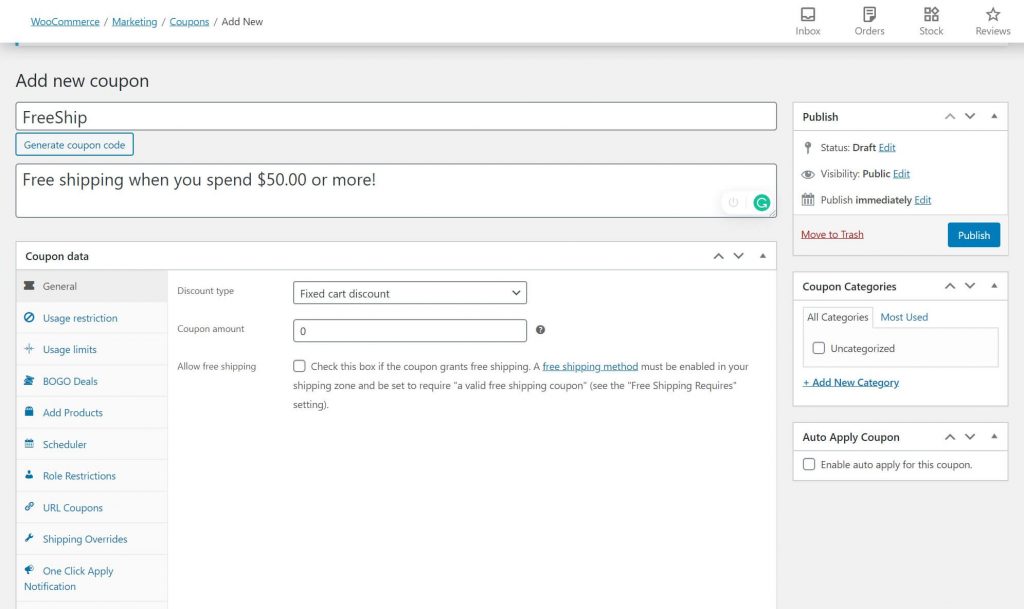
그런 다음 쿠폰 데이터 섹션에서 배송 재정 의 탭을 클릭합니다.
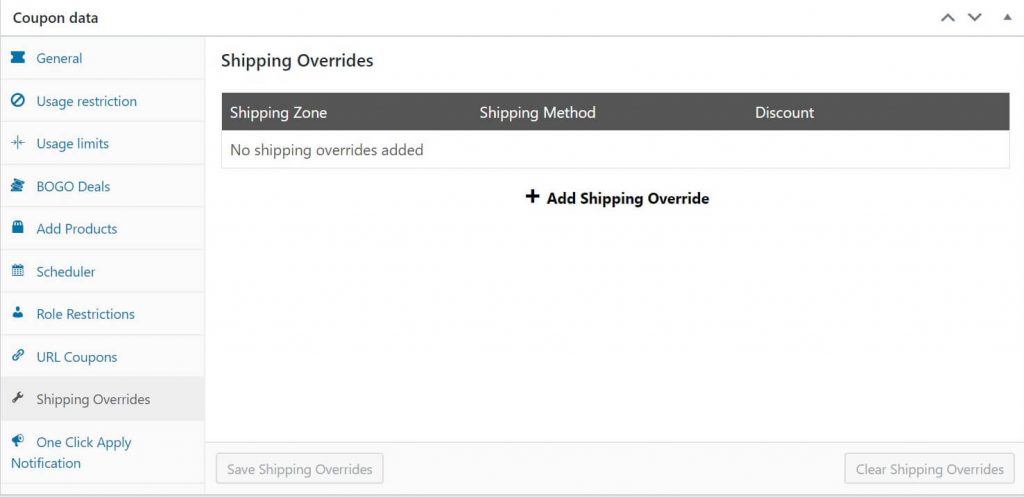
이 설정을 통해 할인된 배송료를 설정할 수 있습니다. 먼저 배송 재정의 추가 를 클릭합니다.
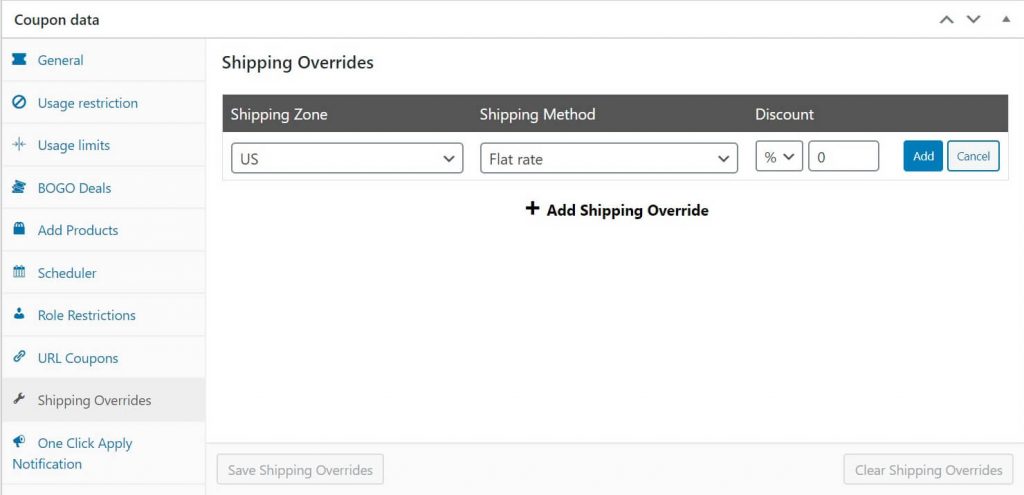
여기에서 이 쿠폰을 적용할 WooCommerce 배송 지역과 방법을 선택해야 합니다. 이 예에서는 구역과 방법이 하나만 있지만 여러 개 있는 경우 각각에 대해 별도의 배송 재정의를 만들어야 합니다.
할인 섹션에서 할인 유형(백분율, 고정 또는 대체 가격)과 금액을 지정할 수 있습니다. 무료 배송의 경우 유형을 백분율 할인 으로 설정하고 금액을 "100"으로 설정할 수 있습니다.
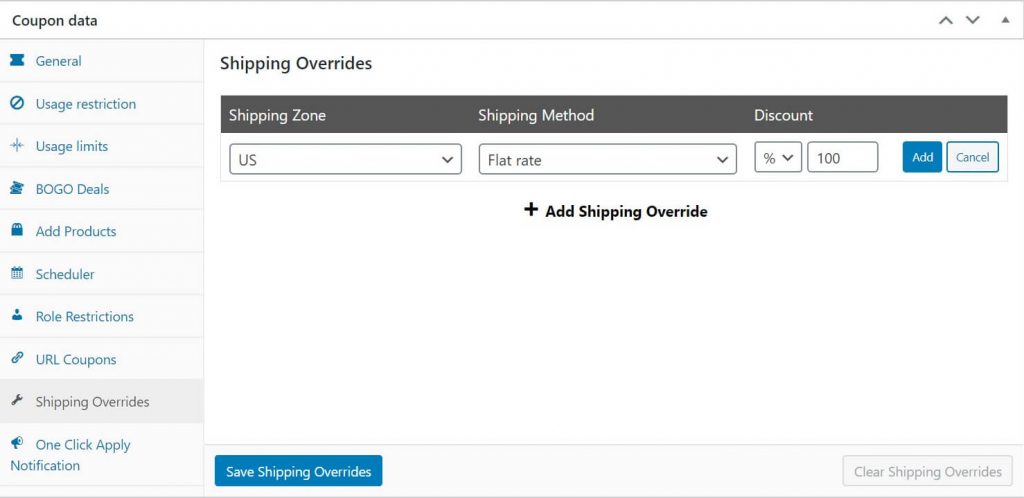
또는 가격 무시 옵션을 선택하고 금액을 "0"으로 설정할 수 있습니다. 두 방법 모두 동일한 효과를 얻습니다. 완료되면 추가 를 클릭한 다음 하단에서 배송 재정의 저장 을 선택합니다.

2단계: 장바구니 조건을 사용하여 최소 구매 금액 설정
쿠폰이 준비되면 다음 단계는 최소 구매 금액을 설정하는 것입니다. 장바구니 조건을 사용하면 쉽게 할 수 있습니다.
장바구니 조건 설정은 편집 화면의 쿠폰 데이터 섹션 아래에서 찾을 수 있습니다.
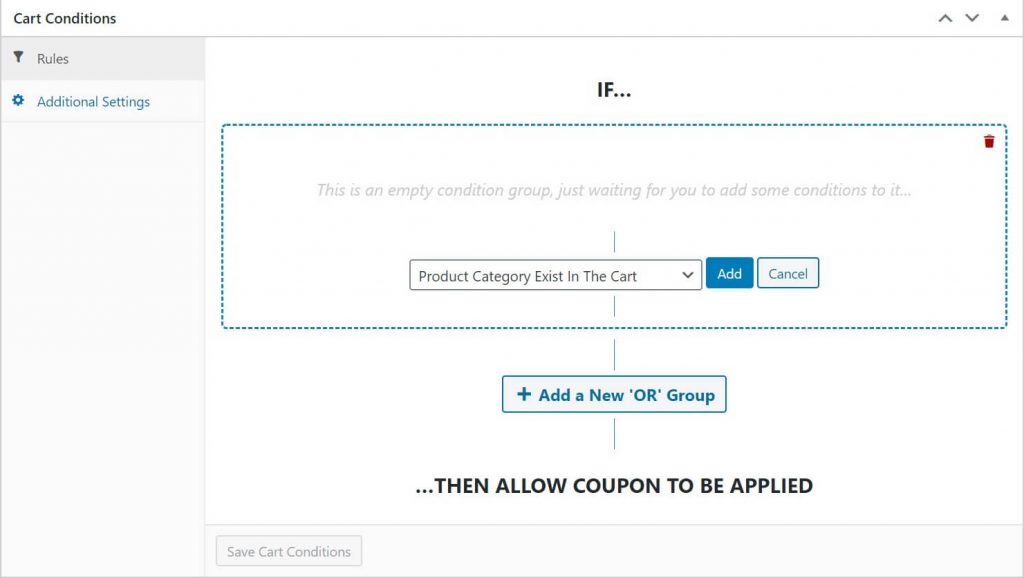
최소 구매 금액을 설정하려면 드롭다운에서 장바구니 소계 를 선택합니다.
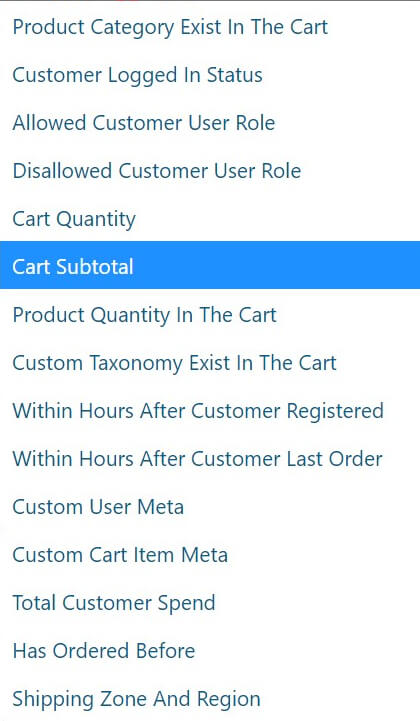
그런 다음 추가 를 클릭합니다. 이제 Condition 및 Cart Subtotal($) 의 두 가지 옵션이 더 표시됩니다. 조건 필드에는 몇 가지 옵션이 있습니다. 장바구니 소계가 지정된 금액을 초과하는 경우에만 쿠폰을 적용하려면 MORE THAN 을 선택하십시오.
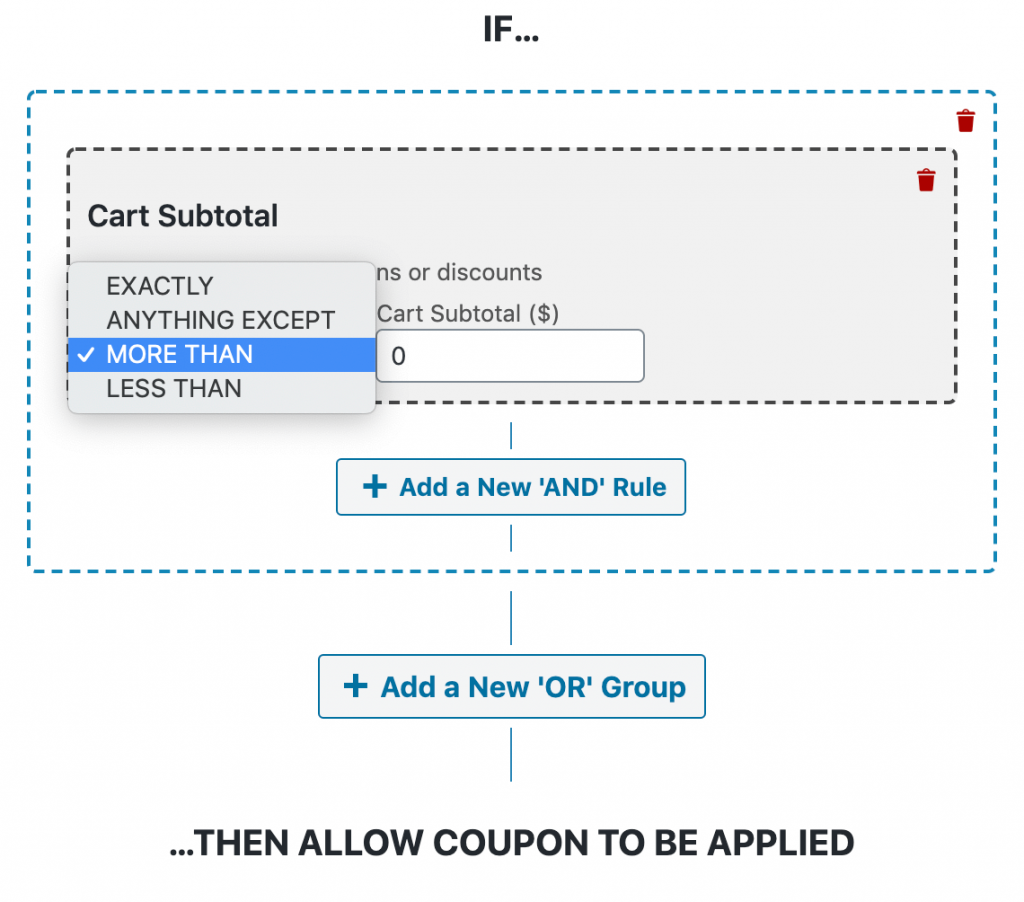
장바구니 소계 필드에서 원하는 최소 주문 금액을 설정합니다.
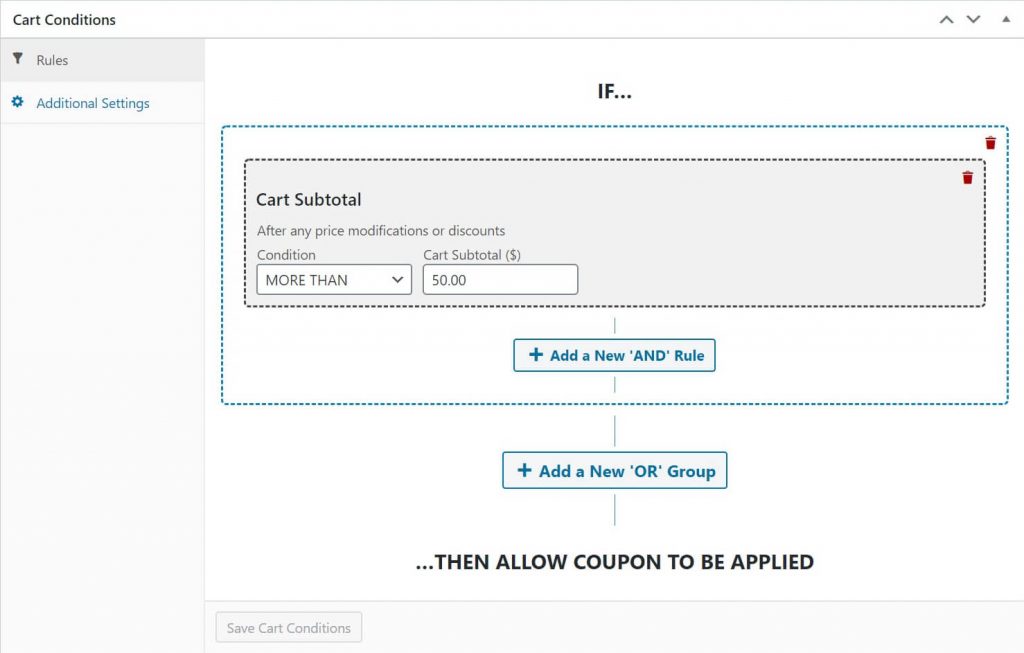
설정이 만족스러우면 장바구니 조건 저장 을 클릭합니다.
3단계: 쿠폰 자동 적용 활성화
이 단계는 실제로 선택 사항입니다. 고객이 무료 배송을 받기 위해 쿠폰 코드를 수동으로 입력해야 하는 경우 이 단계를 건너뛸 수 있습니다.
그러나 고객이 최소 주문 요구 사항을 충족할 때 쿠폰이 자동으로 적용되도록 하려면 화면 오른쪽에 있는 자동 적용 쿠폰 상자를 선택하기만 하면 됩니다.
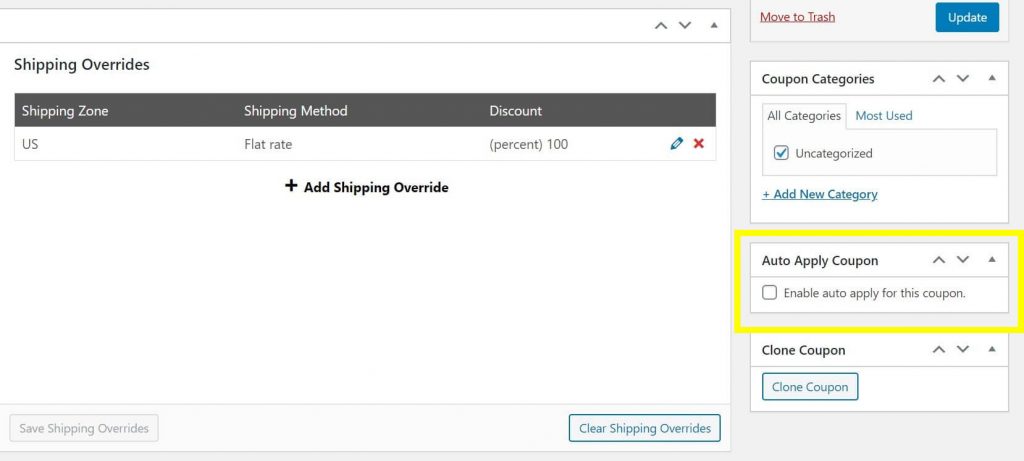
이렇게 하면 고객이 아무것도 할 필요 없이 1단계와 2단계의 조건이 충족되면 할인이 적용됩니다. 이 예에서 고정 요금 배송을 선택한 미국 주소의 모든 구매자는 $50 이상의 주문에 대해 무료 배송을 받게 됩니다.
완료되면 화면 오른쪽에서 게시 또는 업데이트 를 클릭하여 변경 사항을 저장합니다.
4단계: 쿠폰 테스트
마지막으로 할 일은 할인이 제대로 작동하는지 테스트하는 것입니다. 가상 장바구니에 3단계에서 설정한 소계 요구 사항을 충족하기에 충분한 상품을 채운 다음 결제로 이동하여 쿠폰이 적용되는지 확인합니다.
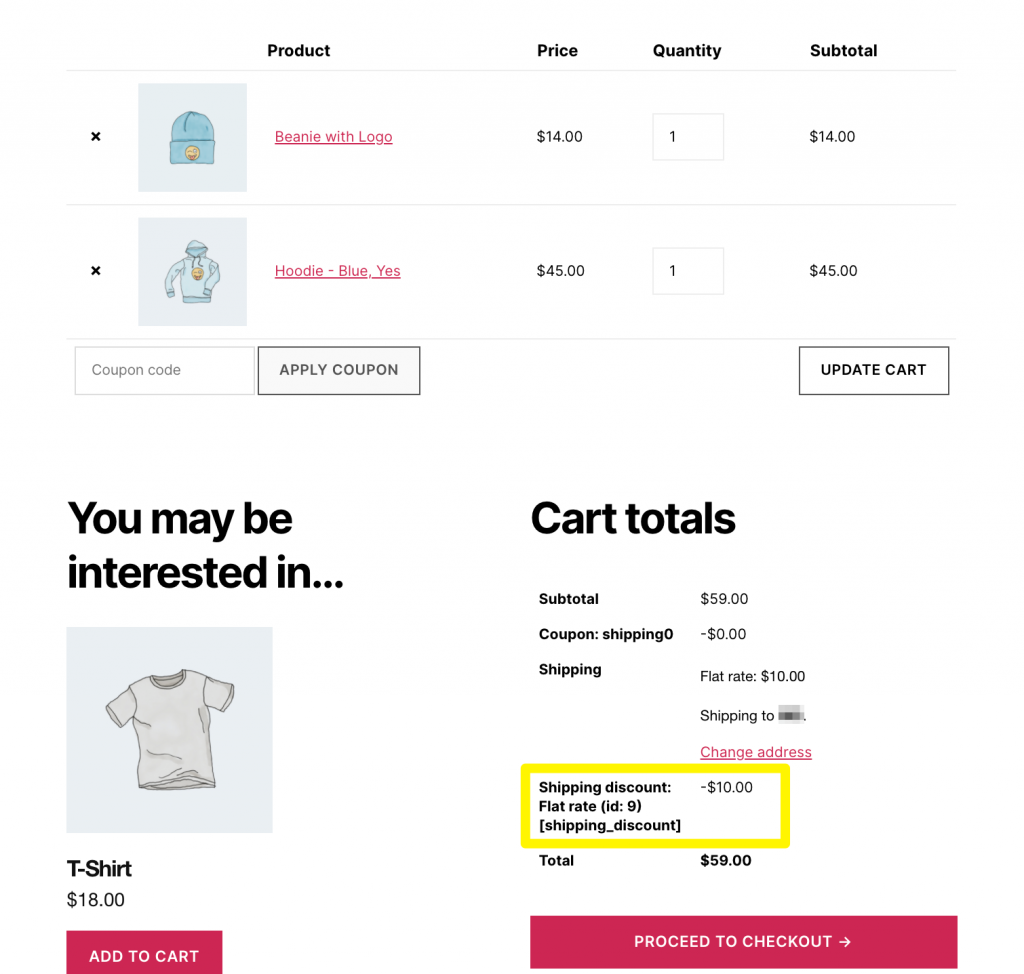
요구 사항을 충족 하지 않아야 하는 부분합계로 할인을 테스트하여 놀라움이 없는지 확인하는 것도 현명합니다.
결론
무료 배송은 최대 고객에게 보상을 제공하는 동시에 수익을 높일 수 있는 환상적인 방법입니다. 고급 쿠폰을 사용하면 WooCommerce 상점에 대해 특정 금액 이상을 쉽게 제공할 수 있습니다.
이 쿠폰 전략을 구현하려면 다음 네 가지 간단한 단계를 따르십시오.
- 무료 배송 쿠폰을 만드세요.
- 장바구니 조건을 사용하여 최소 구매 금액을 설정합니다.
- 쿠폰 자동 적용을 활성화합니다.
- 쿠폰이 작동하는지 테스트하십시오.
가장 좋아하는 무료 배송 전략은 무엇입니까? 아래 의견 섹션에서 알려주십시오!
